3dmax漫游动画的制作
三维室内场景漫游动画的设计研究
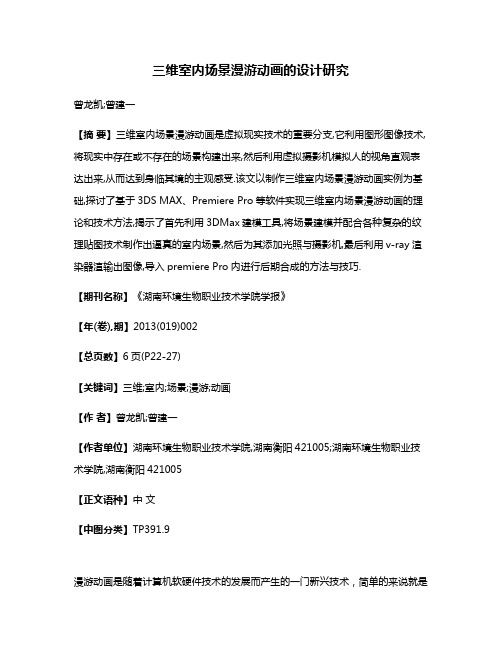
三维室内场景漫游动画的设计研究曾龙凯;曾建一【摘要】三维室内场景漫游动画是虚拟现实技术的重要分支,它利用图形图像技术,将现实中存在或不存在的场景构建出来,然后利用虚拟摄影机模拟人的视角直观表达出来,从而达到身临其境的主观感受.该文以制作三维室内场景漫游动画实例为基础,探讨了基于3DS MAX、Premiere Pro等软件实现三维室内场景漫游动画的理论和技术方法,揭示了首先利用3DMax建模工具,将场景建模并配合各种复杂的纹理贴图技术制作出逼真的室内场景,然后为其添加光照与摄影机,最后利用v-ray渲染器渲输出图像,导入premiere Pro内进行后期合成的方法与技巧.【期刊名称】《湖南环境生物职业技术学院学报》【年(卷),期】2013(019)002【总页数】6页(P22-27)【关键词】三维;室内;场景;漫游;动画【作者】曾龙凯;曾建一【作者单位】湖南环境生物职业技术学院,湖南衡阳421005;湖南环境生物职业技术学院,湖南衡阳421005【正文语种】中文【中图分类】TP391.9漫游动画是随着计算机软硬件技术的发展而产生的一门新兴技术,简单的来说就是运用三维动画相关软件在计算机中建立一个虚拟的世界,动画设计人员在这个虚拟的世界中,按照要表现的对象的形状,尺寸建立模型和场景,再根据具体要求设定场景特效,虚拟摄影机的运动和其他相关参数,最后按要求指定材质,再根据一天不同的时段进行灯光的虚拟制作,最后通过多媒体创建工具对动画进行结构的调整,并加入文字,图片解说等补充.[1]三维室内场景漫游动画通常利用计算机软件来表现设计师的意图,让观众体验建筑的空间感受.建筑动画一般根据建筑设计图纸在专业的计算机上制作出虚拟的建筑环境,有地理位置、建筑物外观、建筑物内部装修、园林景观、配套设施、人物、动物、自然现象如风、雨、雷鸣、日出日落、阴晴月缺等等都是动态地存在于建筑环境中,可以以任意角度浏览.现房地产业的竞争越来越激烈,购房者日益成熟,他们需要更直观、更快捷、更全面的了解楼盘本身的信息,传统的楼书、条幅、等无法完全满足他们的需求.漫游动画采用动画虚拟数码技术结合电影的表现手法,根据建筑、室内等规划设计图纸,将室内结构、生活配套等未来建成的生活场景进行提前演绎展示,让人们轻松而清晰地了解未来家园的品质生活.漫游动画的镜头无限自由,可全面逼真地演绎整体的未来形象,可以拍到实拍都无法表现的镜头,把设计大师的思想,完美无误的演绎,让人们感受未来家园的美丽和真实.1 3DS MAX 简介及三维室内场景漫游的关键技术3DS MAX 是由Autodesk 公司旗下的Discreet公司推出的三维动画制作软件,它是当今世界上最流行的三维建模、动画制作渲染软件之一,被广泛应用于制作角色动画、室内外效果图、游戏开发、建筑动画、影视动画、虚拟现实等领域,3DS MAX 以其优异的性能、卓越的开放性为我们开发各类三维数字产品提供了可能. (1)绘制平面图形直接在3dsmax 中顶视图绘制,或者在cad 中绘制平面图然后导入3dsmax 中(2)建立房屋结构模型利用平面图形建立三维立体的房屋结构(3)建立室内的装饰比如电视强,吊顶天花,窗户等(4)建立室内需要的家具电器,灯的模型(5)为模型添加材质利用材质编辑器的各项技术制作出满意,逼真的材质(6)模拟光照利用各种各样的灯来模拟真实的光照,比如模拟阳光(7)利用v-ray 低参数渲染调试模型材质,光照细节的精细调整(8)模拟镜头运动创建一台摄影机,利用推,拉,摇,移,跟,升降的摄影手法拍摄(9)渲染出图像观看整体画面效果结合v-ray 调制适当的参数(10)后期合成整合片段加入字幕特效等(11)输出最后将分镜头的动画按顺序加入,加入转场,剪辑后输入所需格式.3 三维室内场景漫游的实现室内漫游是室内设计师表达创意构思,并通过3D 制作软件,将创意构思进行形象化再现的形式.它通过对物体的造型、结构、色彩、质感等诸多因素的忠实表现,真实地再现设计师的创意,从而沟通设计师与观者之间视觉语言的联系,使人们更清楚地了解设计的各项性能、构造、材料、结合方法等之间的关系.[2]3.1 三维场景建模1)建模前的分析.为了使模型更精确,统一单位为毫米,严格按照真实比例来创建,尽量不要让怎个场景离栅格的中心太远,不然容易出现错误.主要运用的建模方法(1)多边形建模.特点是:几何图形和几何体的拼接创建空间效果;缺点是:生成的模型生硬、无用面较多会影响渲染和显示刷新.(2)面片建模.(3)VC 曲线建模.多边形编辑建模方法是目前最受关注、最为强大也是制作难度最大的建模方法.几乎可以制作所有的三维模型物体,被广泛用于工业产品、汽车、人物、家具及三维游戏场景的编辑制作中.多边形编辑建模的方法主要包括顶点编辑、片面编辑、网格编辑等.属于多边形编辑建模中的层级划分,每一种调节编辑的范围及模式都有特定的应用方法,各项层级的作用均不相同,它属于精确调整物体造型的建模手法.2)对建筑物的建模.导入或创建好平面图型,设置右键点击捕捉工具打开对话框,点选顶点捕捉.选取创建线段利用捕捉工具捕捉平面图上的转折点.打开修改面板,在修改面板菜单栏下选择挤出命令设置房屋高度.继续在修改面板菜单栏下点选法线命令,将其翻转法线.这样即得出房屋内部的显示.选中房屋,在视图中点击右键在菜单中选择可编辑多边形,在修改面板中选择侧面线,点击环形命令.利用连接工具加入两条线用于做窗户的上下高度,同理选择上下的线做出窗户的宽度和门的长宽.然后在修改面板中选面工具,选取窗户的面,让其与墙壁分离,退出子物体层级,选择分离出来的面,挤出厚度.选中面向室内的面加入向内轮廓命令,然后向内挤出.分离出面,把分离出的面增加厚度当作玻璃.门的制作与窗户同理,门的金属门扶手利用门的正面加入轮廓利用移动和缩放工具调节好位置与大小,分离出门.选中分离出来的面添加细化命令一次,选中细化出的点使用倒角拉出大概比例,接着选中倒角出来的点再倒角一次,选中倒角出来的圆形面,然后挤出两段,接着按着参考图上的扶手挤出面,移除多余的点,添加需要的点增加细节,按照形体需求调节点的位置.3)装饰的建模.(1)建天花.打开捕捉顶点,创建线沿着顶点捕捉,建立出合适大小的天花大小,然后在天花中心创建圆形线,使用捕捉将其与天花形状在前视图高度对齐,再在顶视图绘制3 个矩形线断,也将其对齐于天花外形.将天花外形改成可编辑养条线,点击附加选取圆形与3 个矩形线条.退出子物体层级,在修改面板里选择挤出命令,挤出一定厚度.为了让天花有层次感,增加一层边缘.首先建立一个辅助的矩形高度只有天花一半,用捕捉工具把辅助矩形与天花在前视图的高度对齐,将天花转化为可编辑多边形,右键点击物体,选择快速切片利用捕捉工具在辅助线上断切片,然后框选中天花上切出的面使用挤压工具向外挤压出面.(2)装饰墙壁.在左视图创建一个矩形利用捕捉工具让其适配于墙体,然后在矩形里创建很多大小不等的圆形线条,将矩形转化为可编辑样条线,把圆形附加.在修改面板里选择挤出工具,挤出适当厚度.用捕捉命令对齐于后墙.在背景墙后面利用捕捉工具建立一个box 作为黄色背景底色墙.4)对主要家具的建模.(1)茶几的建模.建立一个box 为桌面,按照真实的比例来建立,单位为厘米.将面板向下复制作为桌子的下台面.再创建4 个box 做为桌脚,使用对齐命令,对齐于桌面.将整个茶几成组,避免操作.(2)玻璃杯子的建模.在前视图中绘制一个样条线,改为可编辑样条线,利用加点工具增加需要的点,修改点的属性为贝兹点,调节曲度.达成玻璃杯的切面图,最后利用修改面板中的车削命令将其旋转,点选最大,和焊接内核,假如出现错误,给他一个法线命令,点选翻转法线.然后将其移动到合适位置.(3)书本的建模.首先做书壳创建一个矩形样条线,在样条线上添加节点,调节样条线为书本的截面图像,让后利用修改面板里的挤出命令挤出相应高度,把对应纸张的面删掉,然后选择修改面板里的“壳”工具建出厚度.纸张就利用捕捉建立box 在壳的里面.想要得到不同大小或者厚度的书可以利用缩放工具来修改.旋转方向对齐放在需要的位置.(4)液晶电视机的建模.先建立一个box,转化为可编辑多边形,选择正面的面,用轮廓工具向内给个轮廓,然后向内挤压,分离出面做为屏幕.建立电视的下半部分,也是创建一个box 利用连接工具添加4 条线移动好位置,利用挤出命令向内挤压出花纹.接着创建金属文字,利用文本工具在左视图创建几个字幕,然后利用修改面板里倒角工具挤出厚度和倒角.电视开关直接建个切角长方体就可以了.(5)沙发的建模.按实际尺寸建立一个倒角矩形,然后复制几个,利用缩放工具修改他们的大小,然后利用旋转工具将其旋转到正确方向,最后利用对齐工具将其对齐组合成沙发垫子.接着制作沙发金属脚,首先建立一个圆柱体,将其高度分段数改为4,接着选取分段最下面的面框选,不用忽略背面,利用修改面板里的挤出命令将其挤出到合适大小,复制并移动到合适位置,利用对齐命令将其对齐沙发垫,最后成组,移动到房屋的合适位子.3.2 材质与贴图1)水杯玻璃材质.打开材质编辑器(见图1),把标准材质改为vray 的材质,将反射通道的颜色稍微掉的比较偏黑一点的灰色,然后在折射通道内把颜色改为纯白,最后把材质赋予玻璃杯.图1 材质编辑器Fig.1 The material editor2)木地板材质.打开材质编辑器,把标准材质改为vray 的材质,在漫反射通道内添加一张木地板纹理贴图,在反射里通道添加衰减,更改衰减的模式,把曲线图里的点改为贝兹点,调节曲线,通过观看材质球的效果来调节,回到上一层级在反射通道里的颜色稍稍调亮,将模糊反射调味0.85 左右,高光给低一点,以观察材质球效果为主.复制慢反射贴图到凹凸通道内,将凹凸通道数值改为40,来模拟真实效果.3)白墙壁材质.打开材质编辑器,把标准材质改为vray 的材质,将慢反射颜色改为白色.4)金属材质.打开材质编辑器,把标准材质改为vray 的材质,修改慢反射颜色为黑色,将反射通道改为纯白色,调节高光,为了模拟真实的金属效果需要给环境面板里的反射添加一个vrayHDRI 文件,将其拖动至材质球上,给其添加一张高动态贴图,为其模拟环境的反射.最后赋予材质给物体.5)沙发皮革材质.打开材质编辑器,把标准材质改为vray 的材质,将慢反射颜色改为红色,将反射通道颜色改为灰色,添加大概0.75 的高光,和0.85 的慢反射,在凹凸通道里添加一张皮革材质的位图来模拟凹凸的皮革质感.6)抱枕材质.打开材质编辑器,把标准材质改为vray 的材质,为其漫反射添加一张位图,模拟抱枕图案.在反射通道内添加衰减,调节衰减模式,修改曲线,将曲线的点修改为贝兹,调节曲线.在材质球内观察效果.为凹凸通道内添加一张褶皱的黑白贴图,调节数值为100.最后赋予材质给物体.7)书本材质.面材质,打开材质编辑器,把标准材质改为多维子材质,把数量设置为3,进入封面模型,转化为可编辑多边形,将正面,侧面,背面分别给与材质编号1,2,3.首先编辑材质1,把材质改为vraymtl 材质,为其慢反射添加一张书封面的位图,回到上一层级,选择第2 个材质,改为vraymtl 将漫反射贴图添加一张书侧面贴图,回到上一层级,最后为第三个材质漫反射添加一张书背面贴图.书里页的纸张用一个3dmax 标准材质改其漫反射颜色为白色就完成.接着赋予模型材质.8)陶瓷材质.打开材质编辑器,把标准材质改为vray 的材质,将反射通道颜色调成比较偏白的灰色,再把漫反射颜色改为白色.调节较高的高光.在BRDF 卷展栏中选择phong.将材质赋予物体.9)电视屏幕材质.打开材质编辑器,把标准材质改为vraylightmtl 的材质,为其添加一个电视画面的位图,为了保持材质清晰与亮度防止色溢,需要给材质添加一个包裹材质,在包裹材质中调节亮度.最后赋予材质给屏幕.10)背景墙材质.打开材质编辑器,把标准材质改为vray 的材质,在漫反射通道中为其添加一张背景位图,在反射通道内添加衰减,调节衰减的模式,在把曲线内的点改为贝兹,调节曲线.3.3 模拟光照模拟光照跟绘画有着异曲同工之妙,先整体再局部,先大概布局再仔细刻画. (1)确立光源;(2)建立大体光照;(3)逐步深入塑造;(4)调整完成同时也要注意全局的色相和对比,把握住各个层次的关系.创建灯光:(1)确立环境光.打开环境面板,因为是模拟白天的效果,将其颜色调整为淡淡的蓝色,大小暂时设置为1.0.(2)设置阳光.在侧视图从上至下添加一盏目标平行光,用于模拟阳光,在各个视图调整其角度到合适位置,修改光照颜色为淡黄色,打开阴影选项,将阴影类型改为vray 阴影,然后调整聚光范围将照射物体包含在聚光范围内,最后大体调节能量数值的大小.(3)照入屋内的天光.用捕捉工具在侧视图中对着窗户建立一盏vray 面灯,将其颜色改为淡蓝色,勾选隐藏灯选项.关联复制一盏向屋子内移动,靠近窗户.能量的数值大小调整到合适为止.(4)筒灯.选择灯光创建面板中的光度学灯光,给其添加一个筒灯的光度学文件,将其颜色改为暖色的黄,与室外的环境光形成对比,关联复制到筒灯的位置,如果筒灯对墙壁照射太过度的话可是适当将光源向内移动.(5)圆形暗藏灯.由于没有圆形灯的创建工具,所以只能用发光物体来替代,首先建立一个圆环适配于暗藏灯的位置上,然后选择材质编辑器给其一个vray 的发光材质,再为其添加一个包裹材质,在包裹材质内调节发光的大小,进入vray 发光材质调节其颜色为暖黄色.最后选择物体点击右键,在属性栏中点击不现实物体.(6)方型暗藏灯.建立4 个朝上的vray 面灯,分别对应好各自的位置,颜色改为暖黄色.3.4 摄影机的建立首先了解像深,超焦距,焦距,景深的概念.像深是景深前界和景深后界分别共轭的两个成像平面之间的距离.像深与景深相对应,像深越大,景深也就越大;超焦距:当镜头聚焦在无限远时,位于无限远的景物结成清晰的影像,同时在有限距离某一点上的物体也能达到清晰的标准,近于这一点的物体就模糊起来,那么,这个物体到镜头之间的距离就是超焦距;焦距是指透镜中心到其焦点的距离;景深是指影像相对清晰的范围.景深的长短取决于镜头焦距、相机与拍摄对象的距离、所用的光圈三个因素.建立摄影机:在创建面板中选择摄影机,建立一个目标摄影机,调整到你设计的画面位置,从摄影机视图中观察.一般室内用的焦距为24,和28,太大或太小都会对画面产生变形.图2 整体灯光Fig.2 Overall lighting3.5 创建摄像机的漫游动画首先,在透视图中观察,室内的整体效果.研究表现的主题,抓住重点,在纸上设计分镜头,利用摄影的推拉摇移跟升降的手法,一共要拍摄4 段动画,大概25~30 s.选择摄影机将动画面板中的帧数调节改为自由,设置为20 帧/s,然后指定每一段动画的时间或帧数.接着打开关键帧设置在摄影机移动的线路上添加关键帧,在摄影机视图上播放,仔细观察画面的比例结构,慢慢调节到最适当的状态.3.6 渲染输出动画精细整体调整过画面的灯光,材质,摄影机后便可以开始渲染输出,打开渲染面板(见图3)里的vray 的各个面板,打开GI 开关,将抗锯齿选项改为准猛地卡罗,一次反弹使用默认,2 次反弹利用灯光缓存,在1 次反弹中将等级调整为高,选择动画模式.2 次反弹中细分调制1 100.选用穿越模式.最终材质和灯光的细分需要加大到16 左右,用于减少杂点与增强细节,看个人机器配置决定细分大小.由于最终出的图像分辨率较高,出图时间较慢.为了提高效率,我们先渲染一张比较小的光子图,因为光子图小了对最终图像的效果影响并不大,在vray渲染面板中关闭最终图像.利用小分辨率跑光子图.光子图跑完了将其保存,然后在1 次和2 次反弹中调用光子图文件.调到出图的分辨率,将最终图像开关打开开始渲染.最终渲染出4 段动画.图3 v-ray 渲染面板Fig.3 V-ray rendering panel3.7 合成编辑打开premiere pro,首先建立一个项目文件,在项目窗口中导入4 段,和一首与整体画面风格比较搭配的音乐,将4 断动画在视屏轨道按照理想的顺序排列组合,在监视器中观察效果,接着建立字幕片头,然后给每个段子接入转场特效,最后将声音导入音轨,配合画面,将多余的用剃刀工具切除删掉.然后倒出影片为avi 格式.(见图4)图4 后期合成Fig.4 Late synthesis4 结语随着信息技术的飞速发展与媒体革命速度的加快,漫游动画已作为一种新兴的艺术形式成为数字媒体广告制作的一支新生力量,同时,它所具有的数字技术、动态化、虚拟镜头、互动等优势也日渐凸显.三维漫游动画技术凭借着其精确性、真实性,使得它成为模拟真实物体的最佳选择,目前已被广泛应用于建筑、医学、教育、军事、娱乐等诸多领域.参考文献:[1]胡小强.虚拟现实技术基础与应用[M].北京:北京邮电大学出版社,2009. [2]子午数码影视动画.三维动画大师[M].北京:海洋出版社,2006.。
3ds max 动画制作案例教程 第5章 3ds max角色动画实例幻灯片PPT

(44)拉动时间滑块查看角色的运动状态,并反复调节骨骼重心的位置, 和双脚的位置。调节完成后,制作动作预览来查看动画效果。
(45)点击菜单栏中的“Animation”,在弹出的菜单中选择“Make Preview” 项,制作动画预览。
(46)在弹出的“Make Preview”参数设置面板中,将起始和结束帧分别设为 0和24,在右侧的显示栏中将粒子、背景、和骨骼三个预设项的钩选去掉。
(33)使用移动工具将右脚上移。
(34)移动时间滑块到第十八帧。选择右脚骨骼,在“Key Info”卷展栏中点 击滑动关键帧按钮,设置右脚滑动关键帧。并将右脚骨骼踩踏到地面上。
(35)选择骨骼重心,使用移动工具垂直移动骨骼重心,直到右腿完全蹬 直。
(36)选择左脚骨骼,在“Key Info”卷展栏中点击滑动关键帧按钮,设置左 脚滑动关键帧。
(22)使用移动、旋转工具,调整手、脚骨骼,姿势同起始帧相同。
(23)点击关键帧记录钮,给头、手臂、脊柱、骨盆部的骨骼添加关键帧。
(24)移动时间滑块到第十二帧。
(25)给骨骼重心的“形体水平”、“形体垂直”、“形体旋转”添加关 键帧。
(26)将左、右脚动作交换。
(27)将手臂的动作交换。
3ds max 动画制作案例教程 第5 章 3ds max角色动画实例幻灯片
PPT
本PPT课件仅供大家学习使用 请学习完及时删除处理 谢谢!
(2)在“Front”视口中将角色的位移、旋 转的X/Y/Z轴坐标归零。
(3)点击系统面板 ,在弹出的卷展栏中点击“Biped”按钮,在 “Front”视口拖拽鼠标,建立一个Biped骨骼,与模型等高。视口中出现 一具两足人形骨骼。
(16)选择右手掌骨骼,带动右臂向前挥动,使用旋转 工具,微调手臂的方向。
3Dmax角色动画教程:使用骨骼系统制作动画

3Dmax角色动画教程:使用骨骼系统制作动画3Dmax是一款常用的三维建模和动画制作软件,骨骼系统是其中一个重要的功能,它使用户能够创建逼真的角色动画。
下面将为大家介绍使用骨骼系统制作动画的步骤和方法。
1. 准备工作在开始制作动画之前,首先需要准备好所需的角色模型。
可以使用已有的模型,也可以自己创建一个新的模型。
确保模型的骨骼结构是正确的,可以顺利进行动画制作。
2. 创建骨骼结构打开3Dmax软件,选择角色模型并切换到编辑模式。
在“创建”菜单中选择“系统”并选择“骨骼”。
在视图窗口中,用鼠标点击角色模型的关节位置来创建骨骼。
3. 设置骨骼约束为了使骨骼能够正确控制角色模型的各个部分,需要设置骨骼约束。
选择一个骨骼,在属性编辑器中找到“IK Solver”选项。
将其设置为“Position-Only”或者“Full-Body”,这取决于你的需要。
然后设置骨骼的旋转约束来确保角色模型的部分只能在特定的角度范围内移动。
4. 添加控制器为了更方便地控制角色模型的动作,可以为骨骼添加控制器。
选择一个骨骼,在“创建”菜单中选择“系统”并选择“器官”。
在视图窗口中,用鼠标点击控制器的位置来创建一个控制器。
将控制器与骨骼相连,可以通过拖拽的方式将它们连接起来。
这样,就可以通过控制器来控制骨骼的运动。
5. 动画制作完成骨骼系统的设置后,就可以开始制作动画了。
在时间轴上选择一个合适的起始帧,然后对角色模型的各个骨骼进行调整,产生所需的动画效果。
可以使用旋转、位移、缩放等功能来调整骨骼的位置和姿态。
通过逐帧的调整和变换,产生出一个完整的动画序列。
6. 添加关键帧为了保持动画的流畅性,还需要添加一些关键帧。
选择一个合适的帧,在时间轴上对角色模型的骨骼进行调整,并在时间轴上添加关键帧。
然后再选择另一个帧,继续对骨骼进行调整,并添加关键帧。
通过在关键帧之间插入中间帧,可以让动画过渡更加自然。
7. 调整动画曲线在制作动画过程中,可能会出现一些不符合预期的效果,例如动作太快或者太慢。
3Dmax中的风格化渲染和卡通效果制作教程

3Dmax中的风格化渲染和卡通效果制作教程3Dmax是一款功能强大的三维建模和渲染软件,它可以实现高度逼真的渲染效果,同时也能够制作出各种有趣的卡通效果。
本文将详细介绍3Dmax中的风格化渲染和卡通效果制作教程,包括以下几个步骤:1. 确定项目需求- 首先,明确项目需求,确定你想要达到的效果是什么样的卡通风格,例如,是浓墨重彩的漫画风格还是简约可爱的卡通风格。
- 对于风格化渲染,你可以选择像素化(Pixelation)或扁平化(Flat shading)等技术来达到你想要的效果。
确保明确你的目标风格,并且将这个目标一直贯穿于整个制作过程中。
2. 模型的创建和建模- 在3Dmax中创建一个新的项目,并开始建模。
- 对于卡通效果的制作,你可以使用简单的几何体来创建角色或物体。
避免使用过多的细节和复杂的形状,因为卡通风格通常是简洁和可爱的。
- 这一步骤需要一些基础的3D建模知识,因此如果你不熟悉建模技术,可以通过观看一些视频教程或阅读专业书籍来提升自己的建模技能。
3. 材质和贴图的设置- 在完成建模后,为你的模型设置适合卡通风格的材质和贴图。
- 对于风格化渲染,你可以使用能够产生特殊效果的材质,如卡通材质、水彩材质等等。
可以通过调整材质的颜色、亮度和反射等参数来达到所需的效果。
- 对于卡通效果的制作,你可以使用简单的纹理贴图,如扁平的颜色、线条和图案。
不要使用过多的细节和真实感纹理。
4. 灯光和照明效果- 选择适合你卡通风格的灯光和照明效果。
例如,你可以选择柔和的光线和强烈的阴影来突出物体的轮廓,或者使用彩色的灯光来增加场景的趣味性。
- 调整光照的位置、强度和颜色来实现你想要的卡通效果。
5. 动画和动作设计- 如果你想要创建一个卡通角色,你可以使用3Dmax中的动画功能来设计各种有趣的动作。
- 通过设置关键帧和路径,你可以制作出卡通角色的行走、跳跃、转身等动作,给你的作品增添生动和活力。
6. 渲染和后期处理- 在完成模型、材质、灯光和动画的设置后,你可以使用3Dmax中的渲染功能将场景渲染成静止图像或动画。
3Dmax中的相机动画教程:打造出色的镜头切换效果
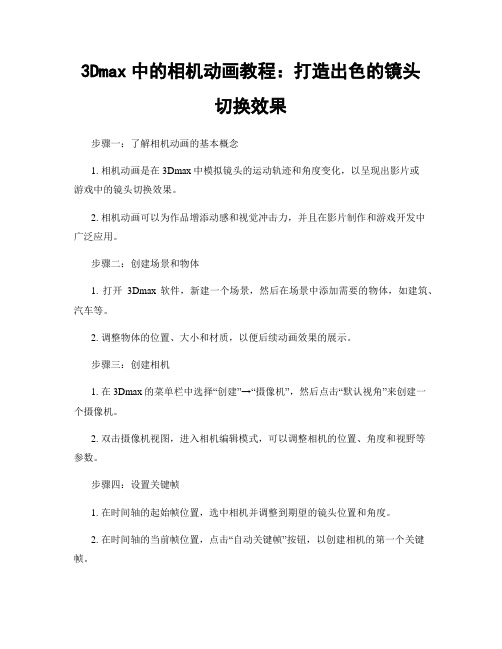
3Dmax中的相机动画教程:打造出色的镜头切换效果步骤一:了解相机动画的基本概念1. 相机动画是在3Dmax中模拟镜头的运动轨迹和角度变化,以呈现出影片或游戏中的镜头切换效果。
2. 相机动画可以为作品增添动感和视觉冲击力,并且在影片制作和游戏开发中广泛应用。
步骤二:创建场景和物体1. 打开3Dmax软件,新建一个场景,然后在场景中添加需要的物体,如建筑、汽车等。
2. 调整物体的位置、大小和材质,以便后续动画效果的展示。
步骤三:创建相机1. 在3Dmax的菜单栏中选择“创建”→“摄像机”,然后点击“默认视角”来创建一个摄像机。
2. 双击摄像机视图,进入相机编辑模式,可以调整相机的位置、角度和视野等参数。
步骤四:设置关键帧1. 在时间轴的起始帧位置,选中相机并调整到期望的镜头位置和角度。
2. 在时间轴的当前帧位置,点击“自动关键帧”按钮,以创建相机的第一个关键帧。
3. 在时间轴的后续帧位置,重复上述操作,设置相机在不同时间点的不同位置和角度关键帧。
4. 可以使用曲线编辑器来调整关键帧的速度和加减速效果。
步骤五:调整相机路径1. 选中相机的关键帧,点击“路径编辑器”按钮以进入路径编辑模式。
2. 在路径编辑器中,可以调整相机在关键帧之间的移动路径,以获得更流畅和自然的镜头切换效果。
3. 调整路径的方法可以使用平滑曲线、贝塞尔曲线等,根据需要选取最适合的方式。
4. 可以使用路径编辑器调整相机的速度和加减速效果,以增加动画的变化和戏剧性。
步骤六:添加特效和转场效果1. 在动画时间轴中选择需要添加特效和转场效果的关键帧位置。
2. 可以使用3Dmax自带的特效和转场效果,如飞行路径、后期处理等,也可以自定义特效和转场效果。
3. 调整特效和转场效果的参数,以获得最佳效果。
步骤七:预览和输出动画1. 在3Dmax的菜单栏中选择“动画”→“批处理管理器”。
2. 在批处理管理器中,设置动画的开始帧、结束帧和帧速率等参数。
3dmax动画教程

3dmax动画教程3d max 动画项⽬:形状旋转位置动画新建轨迹视图,在保存的轨迹视图⾥⾯左边是功能曲线,右边是编辑关键点,功能曲线:编辑关键点:现在我们来看看编辑关键点制作位移的动画,我们需要找到相关的末端的栏⽬:插⼊关键点:分别设置xyz的相关坐标,但是这个⽅法不是很⽅便,因为需要分别设置不同的坐标,我们可以改变控制器,那什么是控制器了,⾸先我们点击菜单栏上的控制器,点击指点,得到这样⼀个栏⽬:选择bezier位置,就可以直接设置所有的xyz轴,,如图:在动画制作中,在显⽰⾯板中在显⽰属性中勾选“轨迹”,即可以在视图中观察到物体运动所产⽣的轨迹。
如果我们想为⼀个点做动画。
如图所⽰,我想第六个点在xy平⾯内移动,这个时候我们在轨迹视图⾥⾯是找不到这个⼦项⽬的,也就是说在轨迹视图⾥⾯是做不了这个动画的,那我们怎么办了。
那我们可以通过先设置"⾃动关键点",得到他的位移动画,这个时候就可以在轨迹视图中找到相应的项⽬了,如图:3d max这么设计是有道理的。
如图我们想给他上⾯的点做⼀个动画,如过上⾯的每⼀个点,在轨迹视图中都有⼀个项⽬的话,那么在轨迹视图中,我们就将会有3000多个项⽬,这显然是不合适的,所以3d在设计的时候,为了避免这种情况,选⽤了上⾯的那种⽅法了制作动画。
下⾯我们来看看轨迹视图:茶壶沿着上⾯的红⾊的线进⾏移动,这就是轨迹视图,在轨迹视图中⼩的⽩点,是表⽰在两个关键点之间茶壶运动的速度,⽩点越稀疏,这速度越快,⼤的⽩点是关键桢。
这⾥⾯有个概念:插值在⾯板下⽅,有这样⼀个按钮在设置关键点右边有⼀个直线,这就是设置插值的模式,有很多种,通过下⾯的输⼊输出来设置动画的插值。
得到这个界⾯,可以在时间轴上关键点上点击右键得到,也可以进⼊轨迹视图,在轨迹视图中找到相应的关键点,点击右键进⾏设置。
在上⾯可以设置初始状态,也就是在不改动的情况下,后⾯所有的点都是按照初始设置的状态。
3Dmax动画教程:基础动画的创建
3Dmax动画教程:基础动画的创建3Dmax是一款功能强大的三维建模与动画制作软件,广泛应用于建筑设计、游戏开发、电影制作等领域。
本文将为您介绍3Dmax基础动画的创建方法,帮助您入门三维动画制作。
步骤1:准备工作- 安装3Dmax软件并确保电脑系统达到最低硬件要求。
- 打开3Dmax程序,在新建项目中选择适合您工作的模板。
步骤2:导入模型- 点击“文件”菜单,选择“导入”并在弹出的对话框中选择您想要导入的模型文件,例如一个3D角色模型。
- 调整模型尺寸和位置,保证其在场景中的合适位置。
步骤3:设置关键帧- 在软件底部的时间轴上定位到动画开始的时间点,例如第0帧。
- 选中您想要设置关键帧的物体,例如角色的手臂。
- 打开“变换”工具栏,在X、Y、Z轴上依次调整关键帧的位置、旋转和缩放。
- 在时间轴上调整到动画结束的时间点,例如第30帧。
- 再次调整关键帧的位置、旋转和缩放,使物体在动画结束时达到期望效果。
步骤4:设置动画曲线- 选中您设置关键帧的物体,点击“编辑”菜单下的“曲线编辑器”。
- 在曲线编辑器中,您可以调整关键帧之间的插值方式,以达到更平滑的运动效果。
- 确保动画曲线的运动轨迹符合您的预期,可以通过拖动曲线上的点来调整。
步骤5:修改动画属性- 选中物体,在“时间轴”底部点击关键帧的时间点以选择该关键帧。
- 在属性编辑器上修改物体的属性,例如修改透明度、大小、颜色等。
- 可以通过添加额外的关键帧来实现物体属性的渐变变化。
步骤6:添加灯光和摄像机- 点击“创建”菜单,并选择“灯光”或“摄像机”来添加到场景中。
- 调整灯光的位置、光线强度和颜色,以及摄像机的位置和拍摄角度,使场景更加真实逼真。
步骤7:渲染动画- 点击“渲染”菜单,并进入“渲染设置”对话框。
- 调整渲染设置,例如分辨率、帧率、输出路径等。
- 点击“渲染”按钮开始渲染动画,在渲染过程中可以观察到实时渲染效果。
- 渲染完成后,保存渲染的动画文件。
3Dmax动画路径教程:创造平滑的动画路径
3Dmax动画路径教程:创造平滑的动画路径3D Max是一款功能强大的三维建模和动画制作软件,许多创意人和艺术家都喜欢使用它来制作精美的动画作品。
在制作动画时,创造平滑的动画路径是非常重要的一步。
本文将详细介绍如何在3D Max中创建平滑的动画路径,帮助读者更好地掌握这一技巧。
1.了解动画路径的概念在进行动画路径的创作前,我们首先需要了解什么是动画路径。
动画路径是指物体在3D场景中运动的轨迹,可以是直线、曲线或者其他形状。
通过定义和控制动画路径,我们可以实现物体的运动效果。
2.创建动画路径的基础对象在3D Max中,我们可以使用基本形状对象来创建动画路径。
常见的基础对象有:线、圆、矩形等。
我们可以根据需要选择合适的基础对象进行创建。
3.使用曲线工具创建平滑路径除了基本形状对象,我们还可以使用曲线工具创建平滑的动画路径。
打开3D Max软件,选择曲线工具(一般位于工具栏的下方),在视图窗口中点击鼠标左键,然后按住不放,拖动鼠标创建曲线。
可以根据需要创建直线、贝塞尔曲线等各种形状的路径。
4.编辑动画路径的关键帧在动画制作中,关键帧是非常重要的。
关键帧可以定义动画对象在路径上的位置、方向、缩放等相关属性。
选择动画路径,打开动画编辑器,通过移动关键帧的位置、角度和缩放值等参数,来调整物体在路径上的轨迹。
5.调整动画路径的速度曲线动画路径不仅可以控制物体的运动轨迹,还可以调整物体在路径上的运动速度。
在动画编辑器中可以调整速度曲线,以控制物体在路径上的加速和减速效果。
通过调整曲线的斜率和曲线的形状,可以实现平滑自然的运动效果。
6.使用控制点对动画路径进行调整在实际制作过程中,动画路径可能需要根据具体需求进行微调和调整。
3DMax提供了控制点来帮助我们精确控制路径的形状和走向。
通过选中路径上的控制点,可以移动、旋转和缩放路径,从而实现更精准的调整。
7.添加辅助物体来影响动画路径有时候我们希望动画路径不是简单地直线或曲线运动,而是受到其他物体的影响。
3ds Max中文版动画制作实例教程08(29页)
曲面约束控制面板
8.5 动画修改器的应用
课堂案例——路径约束文字 “路径变形”修改器 “噪波”修改器 “变形器”修改器 “变形器”修改器
课堂学习目标
关键帧动画的设置 认识“轨迹视图” 运动命令面板 动画约束 动画修改器的应用
8.1 关键帧动画
课堂案例——文字标版 关键帧的设置
8.1.1 课堂案例——文字标版
使用“自动关键点”按钮,记录光影和文字的动态 效果。
效果图
8.1.2 关键帧的设置
“自动关键点”按钮选中的情况下,设置一个时间点,然 后读者可以在场景中对需要设置动画的对象进行移动、缩 放 、旋转等变换的操作,也可以调节对象所有的设置和参数,系 统会自动将场景中这些操作记录为动画关键点约束一个对象的方向,使该对象总是注视 着目标对象。注视约束能够锁定对象的旋转角度,使它其中一个 轴心点始终指向目标对象。约束控制可以同时受多个目标对象的 影响,通过调节每个目标对象的权重值决定它对被约束对象的影 响情况。
注视约束控制面板
8.4.7 曲面约束
菜单栏 项目窗口
轨迹视图
工具栏
编辑窗口 状态行和视 图控制工具
8.2.3 “轨迹视图”的组成
菜单栏 工具栏 项目窗口 编辑窗口 状态行 视图控制工具
8.3 运动命令面板
课堂案例——制作叶子从树上落下 运动命令面板的组成
8.3.1 课堂案例——制作叶子从树上落下
通过“路径约束”、“EulerXYZ”控制器,对树叶设 置落下的路径及旋转。
3Dmax动画合成教程:将不同动画组合成一个完整的场景
3Dmax动画合成教程:将不同动画组合成一个完整的场景3Dmax是一种常用的三维动画合成软件,可用于创建各种各样的动画场景。
合成不同的动画可以使场景更加丰富多样,增添视觉效果。
本篇范文将为您详细介绍如何将不同的动画组合成一个完整的场景,以帮助您更好地掌握3Dmax动画合成技巧。
1. 准备工作在开始合成之前,需要确保您已经掌握了基本的3Dmax软件操作。
同时,准备好您要合成的不同动画素材。
这些素材可以是您自己创作的,也可以是从其他地方获取的,如库文件或在线资源。
2. 导入素材打开3Dmax软件后,选择“文件”-“导入”,将您准备好的动画素材导入到软件中。
您可以一次导入一个素材,或者同时导入多个素材。
确保导入的素材与您的场景需求相匹配。
3. 创建场景在导入素材之前,您需要先创建一个适合场景合成的环境。
选择一个合适的场景背景,可以是空旷的空间,也可以是具体的地理环境。
在3Dmax中,可以通过创建平面或使用现成的场景模板来实现。
4. 调整素材位置和大小导入素材后,您需要调整它们的位置和大小,以便更好地适应场景。
选择素材并利用平移、缩放和旋转工具进行调整。
根据需要,您还可以使用鼠标和键盘操作来微调素材的位置和大小。
5. 设置动画参数不同的动画素材可能具有不同的动画效果和时间轴。
在将它们合成到一个场景中之前,您需要对它们的动画参数进行设置。
选择素材并打开动画编辑器,您可以调整动画速度、时间轴范围和动画效果等参数。
确保所有素材的动画参数都适合您的合成需求。
6. 合成动画一旦您调整好素材的位置、大小和动画参数,就可以将它们合成成一个完整的场景了。
选择要合成的素材并将它们放置在适当的位置上。
使用3Dmax提供的图层功能,可以将素材按照先后顺序进行组合。
确保合成后的效果符合您的设想。
7. 添加特效和过渡效果为了增加场景的视觉效果,您可以在合成的动画中添加一些特效和过渡效果。
3Dmax提供了丰富的特效工具和过渡效果选项,您可以根据需要进行选择和调整。
